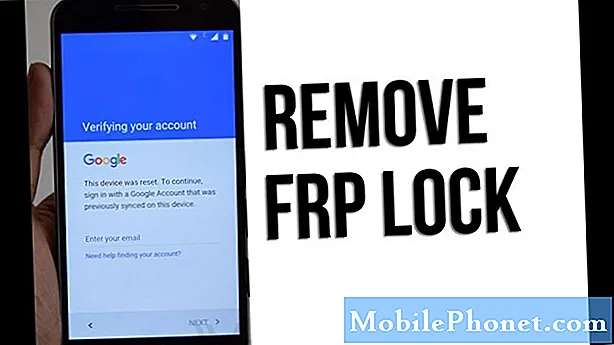Περιεχόμενο
Το Dropbox είναι μια υπηρεσία cloud και η εφαρμογή που εγκαθιστάτε στο τηλέφωνό σας με το ίδιο όνομα είναι απλώς πελάτης. μπορείτε να διαχειριστείτε τα αρχεία σας μέσω της εφαρμογής, αλλά αυτά τα αρχεία δεν αποθηκεύονται τοπικά. Μερικοί από τους αναγνώστες μας που κατέχουν το Samsung Galaxy J3 διαμαρτύρονται για το σφάλμα "Δυστυχώς, το Dropbox έχει σταματήσει" το οποίο σύμφωνα με αυτούς εμφανίζεται κάθε φορά που ανοίγουν την εφαρμογή. Άλλοι ανέφεραν ότι τέτοιο πρόβλημα προέκυψε λίγο μετά από μια ενημέρωση και υποθέτω ότι μιλούν για ενημέρωση υλικολογισμικού.
Τα προβλήματα που σχετίζονται με τις εφαρμογές είναι συχνά πολύ εύκολο να επιλυθούν, ειδικά εάν ασχολείστε με μια εφαρμογή τρίτου μέρους. απλά πρέπει να απεγκαταστήσετε την εφαρμογή και το πρόβλημα έχει εξαφανιστεί. Ωστόσο, υπάρχουν περιπτώσεις στις οποίες αυτά τα προβλήματα προκύπτουν εξαιτίας ενός πιο σοβαρού προβλήματος και γι 'αυτό είναι επιτακτική ανάγκη όταν αντιμετωπίζετε προβλήματα, πρέπει να είστε προσεκτικοί για να γνωρίζετε ποιο είναι το πρόβλημα. Μόλις μάθετε ποιο είναι το πρόβλημα με το τηλέφωνό σας, μπορείτε να διαμορφώσετε μια λύση που μπορεί να επιλύσει το πρόβλημα στο καλό. Εάν είστε ένας από τους κατόχους αυτού του τηλεφώνου και αντιμετωπίζετε παρόμοιο πρόβλημα, διαβάστε αυτήν την ανάρτηση, καθώς μπορεί να σας βοηθήσει.
Για ιδιοκτήτες που αναζητούν μια λύση σε ένα διαφορετικό πρόβλημα, παρακαλούμε επισκεφτείτε τον οδηγό αντιμετώπισης προβλημάτων του Galaxy J3, επειδή έχουμε ήδη αντιμετωπίσει πολλά από τα προβλήματα που ανέφεραν οι αναγνώστες μας. Βρείτε ζητήματα που είναι παρόμοια με τα δικά σας και χρησιμοποιήστε τις λύσεις που προτείνουμε. Εάν δεν λειτουργούν ή εάν χρειάζεστε ακόμη περαιτέρω βοήθεια, συμπληρώστε το ερωτηματολόγιο για θέματα Android και πατήστε Υποβολή για να επικοινωνήσετε μαζί μας.
Αντιμετώπιση προβλημάτων Galaxy J3 με το σφάλμα "Dropbox έχει σταματήσει"
Πριν προχωρήσουμε στην αντιμετώπιση προβλημάτων, θα αναφέρω μερικές από τις πιθανότητες για τους οποίους αυτό το πρόβλημα συμβαίνει στο τηλέφωνό σας κάθε φορά που ανοίγετε το Dropbox…
- Μια ενημέρωση υλικολογισμικού ενδέχεται να έχει προκαλέσει ορισμένα προβλήματα συμβατότητας
- Το Dropbox ίσως χρειαστεί απλώς να ενημερωθεί
- Μπορεί να είναι πρόβλημα με την ίδια την εφαρμογή
- Μπορεί να είναι απλώς ένα σημάδι σοβαρού προβλήματος υλικολογισμικού
Τώρα, σχετικά με αυτό το πρόβλημα, εδώ είναι το πιο πρακτικό αλλά ασφαλές (για τα αρχεία και το τηλέφωνό σας).
Βήμα 1: Μάθετε αν το Dropbox πρέπει να ενημερωθεί
Τα ζητήματα που σχετίζονται με τις εφαρμογές που προέκυψαν μετά την ενημέρωση ενός υλικολογισμικού συχνά επιδιορθώνονται απλώς ενημερώνοντας τις εν λόγω εφαρμογές. Σε αυτήν την περίπτωση, απλώς πρέπει να μάθουμε αν υπάρχει ενημέρωση για το Dropbox και να την ενημερώσουμε για να αποκλείσουμε αυτήν τη δυνατότητα.
- Από οποιαδήποτε Αρχική οθόνη, πατήστε το εικονίδιο Εφαρμογές.
- Πατήστε Play Store.
- Πατήστε το πλήκτρο Μενού και μετά αγγίξτε «Οι εφαρμογές μου». Για να ενημερώσετε τις εφαρμογές σας αυτόματα, πατήστε το πλήκτρο Μενού, πατήστε Ρυθμίσεις και μετά πατήστε Αυτόματη ενημέρωση εφαρμογών για να επιλέξετε το πλαίσιο ελέγχου.
- Πατήστε Dropbox και μετά πατήστε Ενημέρωση για να το ενημερώσετε.
Ενώ βρίσκεστε σε αυτήν την οθόνη, είναι καλύτερο να ενημερώσετε όλες τις εφαρμογές που πρέπει να ενημερωθούν μόνο για να βεβαιωθείτε ότι καμία από αυτές τις εφαρμογές δεν προκαλεί το πρόβλημα.
- Από οποιαδήποτε Αρχική οθόνη, πατήστε το εικονίδιο Εφαρμογές.
- Πατήστε Play Store.
- Πατήστε το πλήκτρο Μενού και μετά αγγίξτε «Οι εφαρμογές μου». Για να ενημερώσετε τις εφαρμογές σας αυτόματα, πατήστε το πλήκτρο Μενού, πατήστε Ρυθμίσεις και μετά πατήστε Αυτόματη ενημέρωση εφαρμογών για να επιλέξετε το πλαίσιο ελέγχου.
- Πατήστε Ενημέρωση [xx] για να ενημερώσετε όλες τις εφαρμογές με διαθέσιμες ενημερώσεις.
Μετά από αυτό και το Dropbox εξακολουθεί να διακόπτεται, προχωρήστε στο επόμενο βήμα.
Βήμα 2: Επαναφέρετε το Dropbox διαγράφοντας την προσωρινή μνήμη και τα δεδομένα του
Το πρόβλημα μπορεί να είναι με την ίδια την εφαρμογή. Στην πραγματικότητα, τα περισσότερα προβλήματα που σχετίζονται με τις εφαρμογές που έχουμε αντιμετωπίσει στο παρελθόν οφείλονται σε εφαρμογές που παρουσίαζαν σφάλμα. Έτσι, σε αυτήν τη διαδικασία, θέλω να επαναφέρετε το Dropbox διαγράφοντας την προσωρινή μνήμη και τα δεδομένα του. Εάν ενημερώθηκε στο βήμα 1, η ενημέρωση θα παραμείνει, αλλά οι ρυθμίσεις και τα αρχεία που σχετίζονται με την εφαρμογή θα διαγραφούν, συμπεριλαμβανομένων των αρχείων που έχετε λάβει. Ωστόσο, τα αρχεία που αποθηκεύσατε στον λογαριασμό σας στο Dropbox, θα παραμείνουν ανέπαφα καθώς αποθηκεύονται στο cloud.
- Από οποιαδήποτε Αρχική οθόνη, πατήστε το εικονίδιο Εφαρμογές.
- Πατήστε Ρυθμίσεις.
- Πατήστε Εφαρμογές.
- Πατήστε Διαχείριση εφαρμογών.
- Πατήστε Dropbox.
- Πατήστε Αποθήκευση.
- Πατήστε Εκκαθάριση προσωρινής μνήμης.
- Πατήστε Εκκαθάριση δεδομένων και μετά πατήστε OK.
Εάν το πρόβλημα παραμένει μετά από αυτό, ήρθε η ώρα να καταργήσετε την εφαρμογή και να την εγκαταστήσετε ξανά.
Βήμα 3: Απεγκαταστήστε το Dropbox και επανεγκαταστήστε το
Για να βεβαιωθείτε ότι έχετε ένα νέο αντίγραφο της εφαρμογής Dropbox στο τηλέφωνό σας, είναι καλύτερο να την απεγκαταστήσετε και να την εγκαταστήσετε ξανά. Κατανοώ ότι έχετε ενημερώσει την εφαρμογή, αλλά αυτό που προσπαθούμε να επιτύχουμε εδώ είναι να απαλλαγούμε από πιθανά κατεστραμμένα αρχεία εφαρμογών, γι 'αυτό πρέπει να την απεγκαταστήσουμε για να διαγράψουμε όλα τα στοιχεία της και να την επανεγκαταστήσουμε:
- Από την Αρχική οθόνη, σύρετε προς τα πάνω σε ένα κενό σημείο για να ανοίξετε το δίσκο εφαρμογών.
- Πατήστε Ρυθμίσεις> Εφαρμογές.
- Βρείτε και πατήστε Dropbox.
- Πατήστε την επιθυμητή εφαρμογή.
- Πατήστε Κατάργηση εγκατάστασης.
- Πατήστε Απεγκατάσταση ξανά για επιβεβαίωση.
Και με αυτόν τον τρόπο κάνετε λήψη και επανεγκατάσταση του Dropbox:
- Από την Αρχική οθόνη, πλοηγηθείτε: Εφαρμογές> Play Store.
- Πατήστε τη γραμμή αναζήτησης του Google Play (στο επάνω μέρος) και, στη συνέχεια, εισαγάγετε το «dropbox» και επιλέξτε το από τη λίστα.
- Τώρα πατήστε Εγκατάσταση.
- Για να συνεχίσετε, ελέγξτε τα απαιτούμενα δικαιώματα εφαρμογής και, στη συνέχεια, πατήστε Αποδοχή.
Βήμα 4: Επαναφέρετε όλες τις ρυθμίσεις καθώς ενδέχεται να οφείλονται σε κάποια εσφαλμένη διαμόρφωση
Υποθέτοντας ότι η εφαρμογή εξακολουθεί να διακόπτεται μετά την απεγκατάσταση και την επανεγκατάσταση της, ήρθε η ώρα να εξετάσουμε αυτό το πρόβλημα από διαφορετική γωνία, καθώς μπορεί να είναι πρόβλημα με το υλικολογισμικό. Το πιο λογικό πράγμα που μπορείτε να κάνετε σε αυτό το σημείο είναι να επαναφέρετε όλες τις ρυθμίσεις του τηλεφώνου σας για να το επαναφέρετε στις εργοστασιακές προεπιλεγμένες ρυθμίσεις χωρίς να διαγράψετε τα αρχεία, τις εφαρμογές, τις επαφές σας κ.λπ. Είναι μια αποτελεσματική διαδικασία αντιμετώπισης προβλημάτων, ώστε να υπάρχει μεγάλη πιθανότητα να διορθώσετε αυτό το πρόβλημα με αυτήν τη μέθοδο:
- Από την Αρχική οθόνη, αγγίξτε και σύρετε προς τα πάνω ή προς τα κάτω για να εμφανίσετε όλες τις εφαρμογές.
- Από την Αρχική οθόνη, πλοηγηθείτε: Ρυθμίσεις> Δημιουργία αντιγράφων ασφαλείας και επαναφορά.
- Πατήστε Επαναφορά ρυθμίσεων.
- Πατήστε Επαναφορά ρυθμίσεων, για επιβεβαίωση.
- Εάν ισχύει, εισαγάγετε το PIN, τον κωδικό πρόσβασης ή το μοτίβο.
- Πατήστε Επαναφορά ρυθμίσεων.
Ανοίξτε το Dropbox μετά από αυτό και αν εξακολουθεί να παρουσιάζεται σφάλμα, ήρθε η ώρα να κάνετε την απόλυτη επιδιόρθωση.
Βήμα 5: Δημιουργήστε αντίγραφα ασφαλείας αρχείων και δεδομένων και επαναφέρετε το τηλέφωνό σας
Είναι το επιπλέον βήμα που παίρνετε εάν το πρόβλημα συνεχίσει να σας ενοχλεί ακόμη και μετά την επανεγκατάσταση της εφαρμογής και την επαναφορά όλων των ρυθμίσεων της συσκευής σας. Για ένα πρόβλημα εφαρμογής όπως αυτό, η επαναφορά είναι αρκετή για να την διορθώσετε, αλλά βεβαιωθείτε ότι έχετε δημιουργήσει ένα αντίγραφο ασφαλείας των σημαντικών αρχείων και δεδομένων σας, καθώς θα διαγραφούν. Επίσης, βεβαιωθείτε ότι έχετε σημειώσει το αναγνωριστικό Google και τον κωδικό πρόσβασής σας ή απενεργοποιήσετε την προστασία εργοστασιακής επαναφοράς πριν από την επαναφορά, ώστε να μην κλειδωθείτε.
- Απενεργοποιήστε τη συσκευή.
- Πατήστε και κρατήστε πατημένο το πλήκτρο αύξησης έντασης και το πλήκτρο Home και, στη συνέχεια, πατήστε παρατεταμένα το πλήκτρο λειτουργίας.
- Όταν εμφανιστεί η οθόνη του λογότυπου της συσκευής, απελευθερώστε μόνο το πλήκτρο λειτουργίας
- Όταν εμφανιστεί το λογότυπο Android, απελευθερώστε όλα τα πλήκτρα («Εγκατάσταση ενημέρωσης συστήματος» θα εμφανιστεί για περίπου 30 - 60 δευτερόλεπτα πριν εμφανιστούν οι επιλογές μενού ανάκτησης συστήματος Android).
- Πατήστε το πλήκτρο μείωσης έντασης αρκετές φορές για να επισημάνετε την ένδειξη "διαγραφή δεδομένων / επαναφορά εργοστασιακών ρυθμίσεων".
- Πατήστε το κουμπί λειτουργίας για να επιλέξετε.
- Πατήστε το πλήκτρο μείωσης έντασης έως ότου επισημανθεί το «Ναι - διαγραφή όλων των δεδομένων χρήστη».
- Πατήστε το κουμπί λειτουργίας για να επιλέξετε και να ξεκινήσετε την κύρια επαναφορά.
- Όταν ολοκληρωθεί η κύρια επαναφορά, επισημαίνεται το "Επανεκκίνηση συστήματος τώρα".
- Πατήστε το πλήκτρο λειτουργίας για επανεκκίνηση της συσκευής.
Αυτό που κάναμε μέχρι τώρα είναι να αποκλείσουμε κάθε πιθανότητα και ελπίζω ότι θα μπορούσατε να διορθώσετε το πρόβλημα με το τηλέφωνό σας με ένα από τα παραπάνω βήματα. Καλή τύχη!
Συνδεθείτε μαζί μας
Είμαστε πάντα ανοιχτοί στα προβλήματα, τις ερωτήσεις και τις προτάσεις σας, οπότε μη διστάσετε να επικοινωνήσετε μαζί μας συμπληρώνοντας αυτήν τη φόρμα. Αυτή είναι μια δωρεάν υπηρεσία που προσφέρουμε και δεν θα σας χρεώσουμε ούτε δεκάρα για αυτήν. Ωστόσο, λάβετε υπόψη ότι λαμβάνουμε εκατοντάδες μηνύματα ηλεκτρονικού ταχυδρομείου κάθε μέρα και είναι αδύνατο για εμάς να απαντήσουμε σε κάθε ένα από αυτά. Αλλά είστε σίγουροι ότι διαβάζουμε κάθε μήνυμα που λαμβάνουμε. Για όσους έχουμε βοηθήσει, διαδώστε την είδηση κοινοποιώντας τις αναρτήσεις μας στους φίλους σας ή απλώς αρέσει η σελίδα μας στο Facebook και στο Google+ ή ακολουθήστε μας στο Twitter.